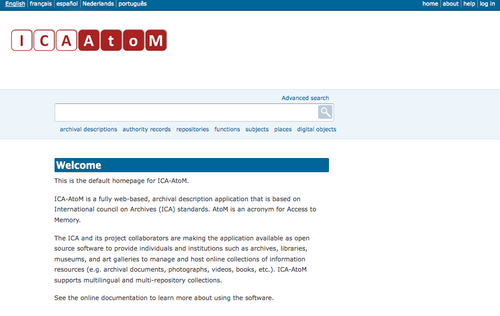Difference between revisions of "Home page/fr"
| Line 9: | Line 9: | ||
<li> | <li> | ||
| − | <p>Ouvrez votre explorateur Web et entrez l’URL du serveur Web hébergeant votre application ICA-AtoM. Cela vous permet d’accéder à la [[Glossary | + | <p>Ouvrez votre explorateur Web et entrez l’URL du serveur Web hébergeant votre application ICA-AtoM. Cela vous permet d’accéder à la [[Glossary/fr|page d’accueil]] de votre application. |
<li> | <li> | ||
| − | <p>Au démarrage d’ICA-AtoM, la [[Glossary | + | <p>Au démarrage d’ICA-AtoM, la [[Glossary/fr|page d’accueil]] s’affiche dans la langue configurée par défaut. Dans le [[Glossary/fr|menu Langue]] (dans le coin supérieur gauche de votre page), la langue en cours est toujours surlignée. |
<p>Pour choisir les langues, voir [[Choose language/fr|Choisir la langue]]. | <p>Pour choisir les langues, voir [[Choose language/fr|Choisir la langue]]. | ||
| Line 19: | Line 19: | ||
<li> | <li> | ||
| − | <p>Au démarrage, ICA-AtoM donne seulement un accès en mode consultation, de sorte que l’utilisateur peut immédiatement commencer à interroger ou à parcourir les contenus de l’application, en utilisant la [[Glossary | + | <p>Au démarrage, ICA-AtoM donne seulement un accès en mode consultation, de sorte que l’utilisateur peut immédiatement commencer à interroger ou à parcourir les contenus de l’application, en utilisant la [[Glossary/fr|boîte de recherche]] ou le [[Glossary/fr|menu Parcourir]]. |
<p>Pour interroger et parcourir, voir [[Access content/fr|Accéder au contenu]]. | <p>Pour interroger et parcourir, voir [[Access content/fr|Accéder au contenu]]. | ||
| Line 25: | Line 25: | ||
<li> | <li> | ||
| − | <p>La [[Glossary | + | <p>La [[Glossary/fr|page d’accueil]] contient un message d’accueil qui peut être personnalisé par l’[[Glossary/fr|administrateur]]. |
<p>Pour personnaliser le message d’accueil, voir [[Manage static pages/fr|Gérer les pages statiques]]. | <p>Pour personnaliser le message d’accueil, voir [[Manage static pages/fr|Gérer les pages statiques]]. | ||
| Line 31: | Line 31: | ||
<li> | <li> | ||
| − | <p>Cliquer sur le lien d’aide dans le [[Glossary | + | <p>Cliquer sur le lien d’aide dans le [[Glossary/fr|menu utilisateur]] (coin supérieur droit de votre page) pour ouvrir ce manuel. |
<li> | <li> | ||
| − | <p>Pour créer ou modifier du contenu, vous devez avoir un [[Glossary | + | <p>Pour créer ou modifier du contenu, vous devez avoir un [[Glossary/fr|compte utilisateur]] et vous connecter. |
<p>Pour vous connecter, voir [[log in/fr|Se connecter]]. | <p>Pour vous connecter, voir [[log in/fr|Se connecter]]. | ||
Revision as of 02:16, 7 March 2011
Please note that ICA-AtoM is no longer actively supported by Artefactual Systems.
Visit https://www.accesstomemory.org for information about AtoM, the currently supported version.
Page principale > Manuel utilisateur > Mise en route > Page d’accueil
-
Ouvrez votre explorateur Web et entrez l’URL du serveur Web hébergeant votre application ICA-AtoM. Cela vous permet d’accéder à la page d’accueil de votre application.
-
Au démarrage d’ICA-AtoM, la page d’accueil s’affiche dans la langue configurée par défaut. Dans le menu Langue (dans le coin supérieur gauche de votre page), la langue en cours est toujours surlignée.
Pour choisir les langues, voir Choisir la langue.
-
Au démarrage, ICA-AtoM donne seulement un accès en mode consultation, de sorte que l’utilisateur peut immédiatement commencer à interroger ou à parcourir les contenus de l’application, en utilisant la boîte de recherche ou le menu Parcourir.
Pour interroger et parcourir, voir Accéder au contenu.
-
La page d’accueil contient un message d’accueil qui peut être personnalisé par l’administrateur.
Pour personnaliser le message d’accueil, voir Gérer les pages statiques.
-
Cliquer sur le lien d’aide dans le menu utilisateur (coin supérieur droit de votre page) pour ouvrir ce manuel.
-
Pour créer ou modifier du contenu, vous devez avoir un compte utilisateur et vous connecter.
Pour vous connecter, voir Se connecter.
Pour créer et modifier du contenu, voir Créer/modifier du contenu.